Il modo più semplice per estrarre immagini da un documento di Word in Windows 7 [Office 2007/2010]
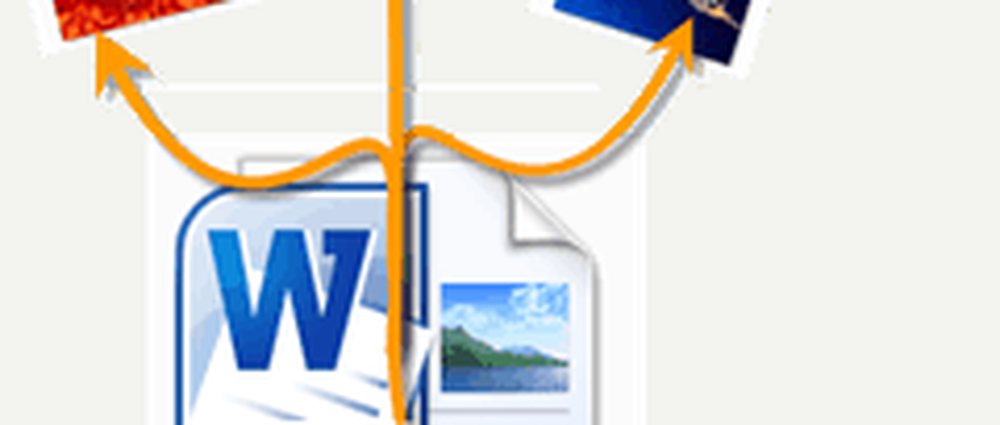
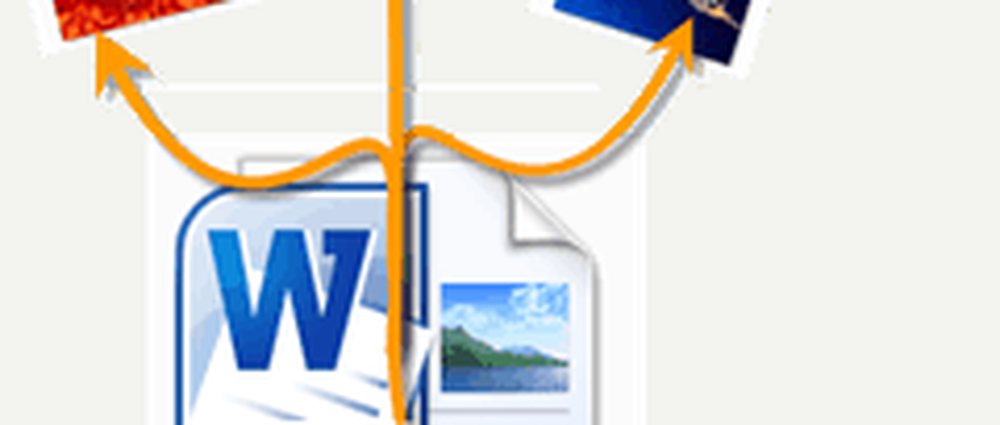 In precedenza, ti ho mostrato come esplorare i contenuti di un file .docx in Windows 7 e ti abbiamo promesso un paio di usi fantastici per questo trucco. Ecco una pratica: estrarre immagini e immagini da un documento di Word. Con questo trucco, puoi salvare rapidamente e facilmente tutte le immagini che sono incorporate in un documento .docx di Word 2007 o Word 2010.
In precedenza, ti ho mostrato come esplorare i contenuti di un file .docx in Windows 7 e ti abbiamo promesso un paio di usi fantastici per questo trucco. Ecco una pratica: estrarre immagini e immagini da un documento di Word. Con questo trucco, puoi salvare rapidamente e facilmente tutte le immagini che sono incorporate in un documento .docx di Word 2007 o Word 2010.Innanzitutto, è necessario un documento di Word con alcune immagini al suo interno. DAI UN'OCCHIATA!
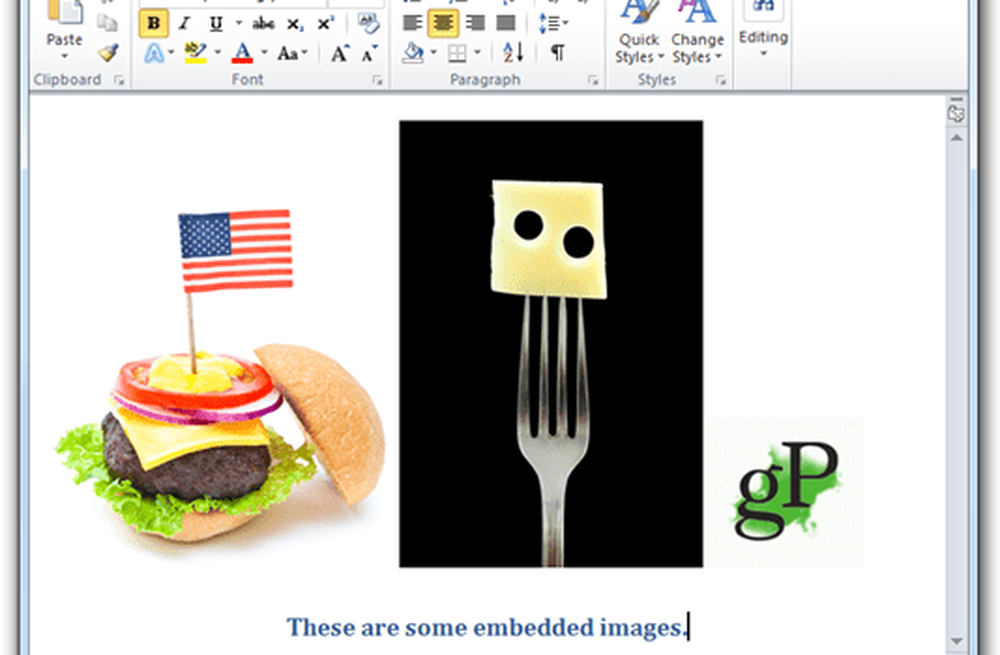
Passo 1
Inserisci .cerniera lampo al nome del file del tuo .docx file, come ti ho mostrato nel nostro precedente tutorial.
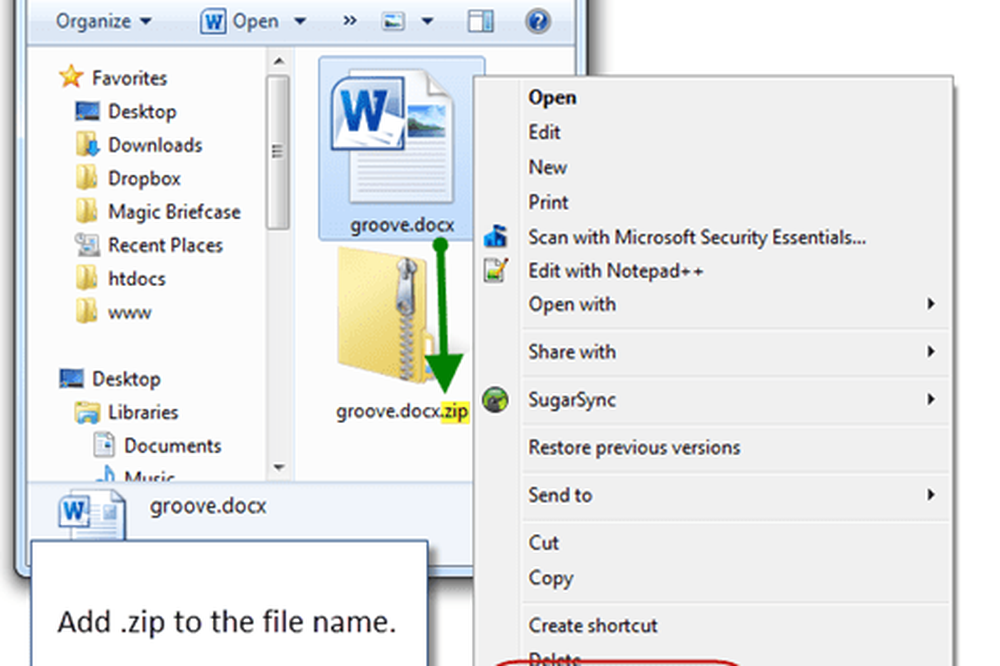
Passo 2
Doppio click il .cerniera lampo file appena creato e vai a parola sottocartella e poi il Media sottocartella.

Guarda! Ci sono tutte le immagini incorporate.
Passaggio 3
stampa CTRL + A per selezionare tutte le immagini. Poi, trascinare e rilasciare le immagini in un'altra cartella, come ad esempio Desktop.
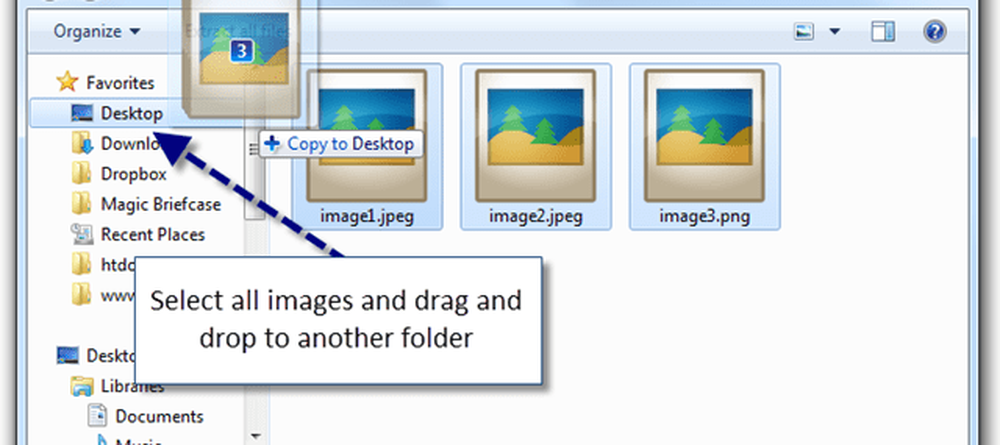
Passaggio 4
Goditi le immagini del tuo documento Word estratte.
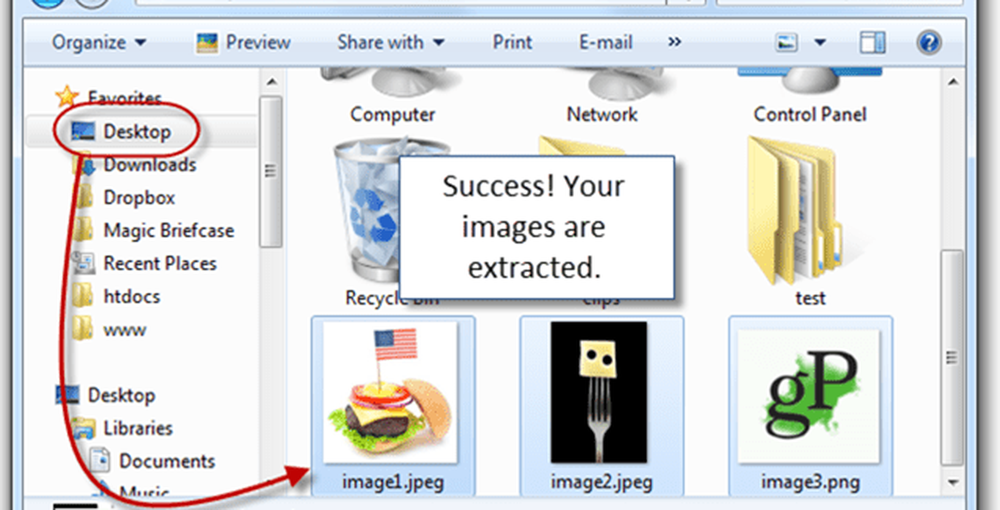
Questo non è affatto il solo modo per salvare le immagini da un documento Word, ma trovo che sia il più semplice. Ciò è particolarmente utile se si esegue un computer lento che ha un attacco di cuore ogni volta che si apre un documento di Word con dozzine di immagini e immagini incorporate. L'avvertenza è che funziona solo su file .docx creati con Microsoft Word 2007, Word 2010, Open Office e LibreOffice. Se hai un file .doc, la tua fortuna. Nessun amore per le versioni croccanti della parola mi dispiace.
Domande? Lascia una nota nei commenti qui sotto. Altre domande? Pubblica la tua domanda nel nostro nuovo sito di domande e risposte sulla community!




